当我们需要整理大量文件时,批量替换文件名中的字符就显得尤为重要。例如,我们在拍摄照片或视频时,可能会因为各种原因导致文件名中包含了不必要的字符,如相机型号、日期等。这些字符不仅使文件名显得杂乱无章,还可能占用大量的文件名长度,导致我们无法为文件起一个简洁、易记的名称。此时,通过批量替换文件名中的字符,我们可以轻松去除这些不必要的字符,使文件名更加整齐、易于管理。在处理大量文件时,我们可能需要根据不同的分类标准对文件进行命名。例如,我们可能需要将同一类文件命名为相同的格式,或者在文件名中添加特定的标识符以便进行筛选和搜索。这时,批量替换文件名中的字符功能可以帮助我们快速完成这些任务,提高工作效率。除了以上几种情况外,还有一些其他场景也需要使用批量替换文件名中的字符功能。例如,当我们需要批量修改文件类型时(如将.jpg文件改为.png文件),或者当文件名中存在拼写错误时,都可以通过批量替换文件名中的字符来实现。
如何批量替换文件名中的几个字?一秒替换的三个方法
方法一:使用“汇帮批量重命名”软件批量替换文件名中的字符
下载地址:https://www.huibang168.com/download/4qgNl8jfYlLV
步骤1:打开电脑中的“汇帮批量重命名”软件,在界面中选择“文件重命名”菜单,点击进入功能
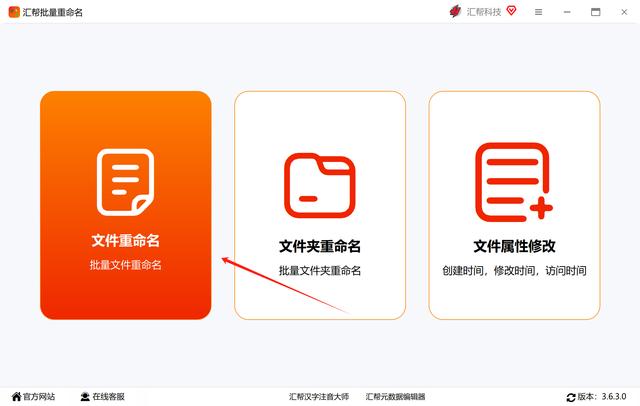
步骤2:准备好需要批量替换文件名字符的文件,点击“添加文件”批量导入到软件中,这里没有数量限制
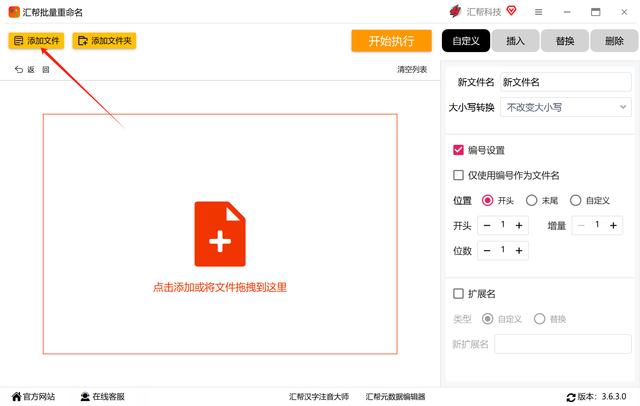
步骤3:点击右侧的“替换”按钮,输入查找内容和替换内容
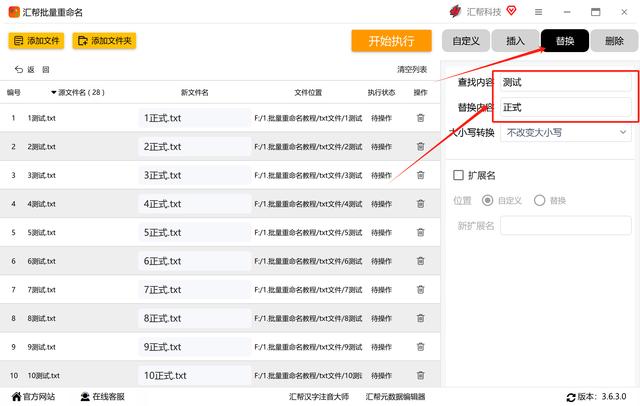
步骤4:预览左侧的新文件名,点击“开始执行”按钮,软件会自动开始替换
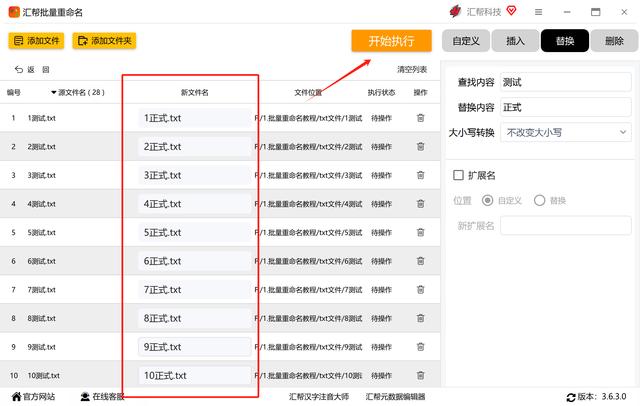
当提示“操作完成”,我们打开文件所在的文件夹,可以原先的文件名称的“测试”字样被改成了“正式”字样,这里只是个例子,大家可以根据自身需要进行替换。
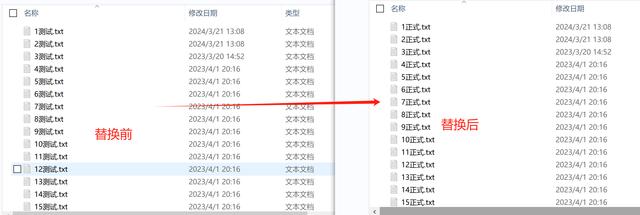
方法二:借助WPS自带的批量重命名工具
步骤1:找到需要替换名称部分的文件,选中文件,在文件上右击,找到批量重命名功能选中
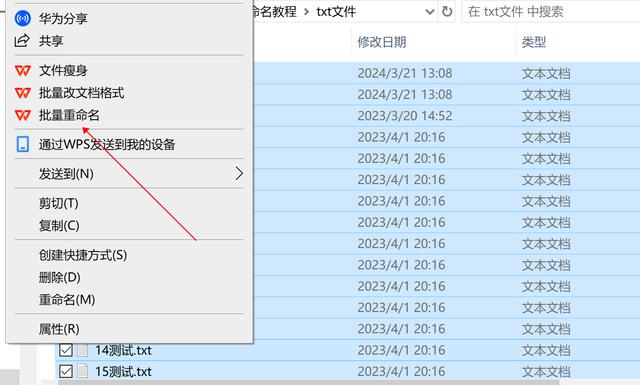
步骤2:选择右侧的“替换”,输入要被替换的字符和新的字符
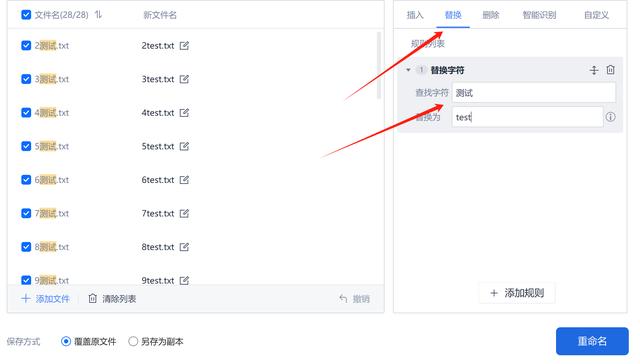
步骤3:点击右下角的“重命名”按钮即可
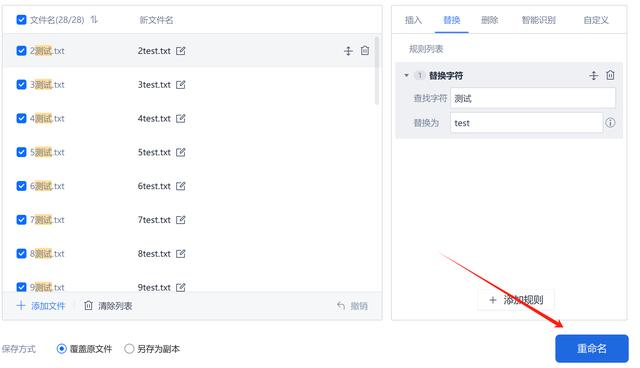
方法三:使用“优速文件批量重命名”软件进行替换
步骤一,若您尚未接触过名为《优速文件批量重命名》的这款实用软件,建议您抽空下载并成功安装至计算机系统之中。启动软件后,请直接点击界面左侧的【文件重命名】选项以迅速跳转至相应页面。
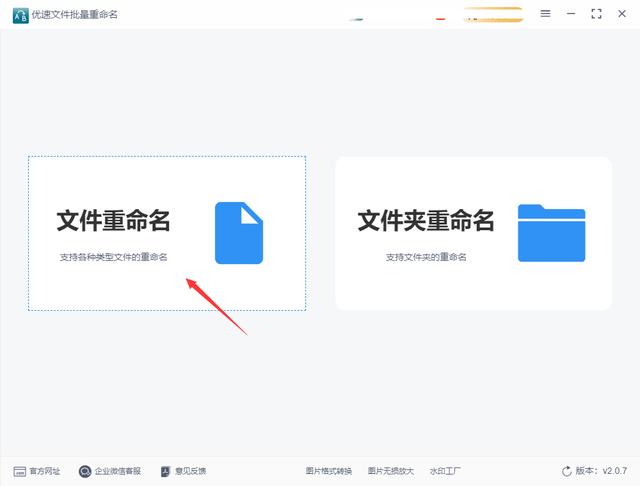
步骤二,在上层操作页面中,点击【添加文件】按钮,有需批量更名的文件均可无限制地纳入软件范畴,以便下一阶段的处理流程。
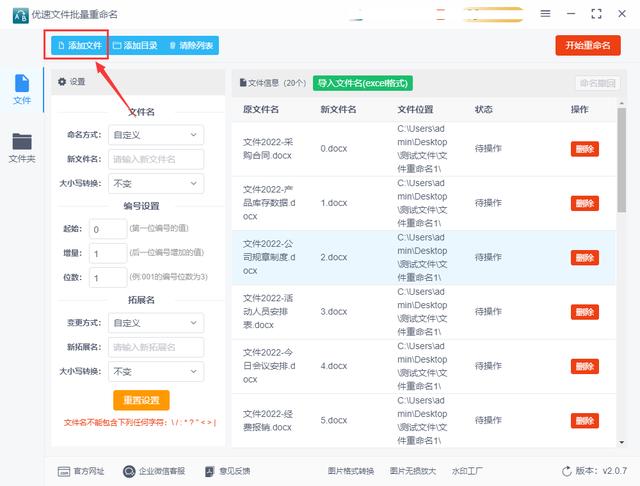
步骤三,接下来便是至关重要的设定环节。首要任务是在命名模式右侧选择“替换”选项;其次,将欲替换的文字或字符输入至查找内容所在区域;最后,对应的替换文本亦需在替换内容区填写完整。完成这些基本配置后,建议您前往右侧的新文件名部分对设定成果进行逐一检查,确保设定结果与预期相符。
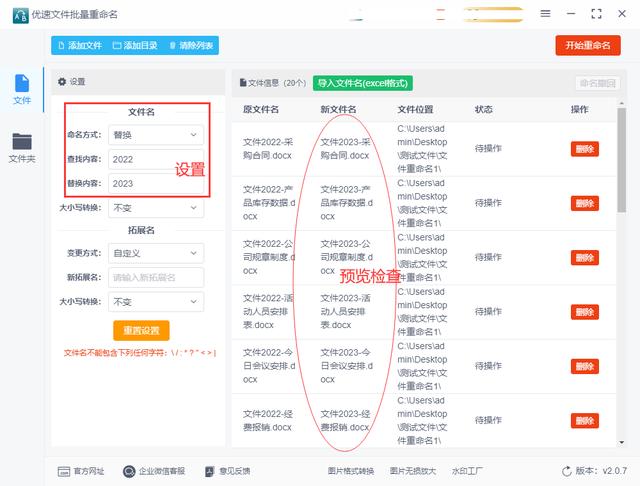
步骤四,如果各项设定均已确认无误,接下来便可毫无顾虑地点击【开始重命名】红色标记,待整个文件名的文字替换完成后,屏幕上将会浮现出精彩的“重命名成功”的通知界面。
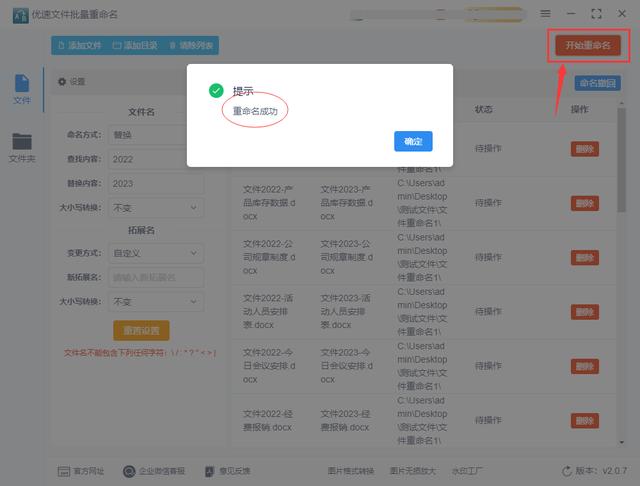
步骤五,最终,只需稍作详细检测即可发现,我们已经圆满达成了将所有文件名称中的“2022”字样完全批量转变为“2023”的目标。
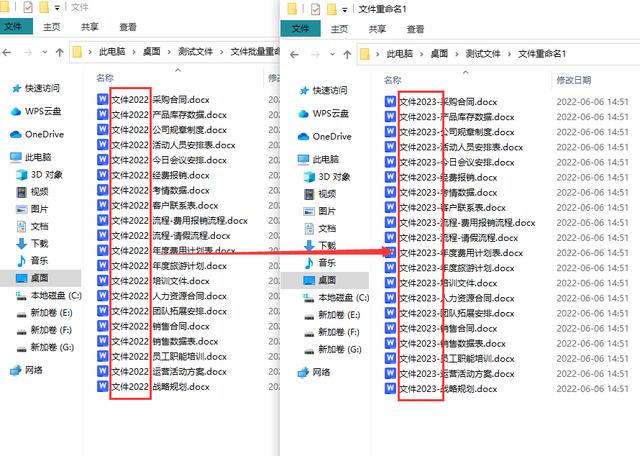
批量替换文件名中的字符是一项非常实用的技能,可以帮助我们快速、高效地整理和管理大量文件。在处理文件时,我们应该根据具体需求选择合适的批量替换方式,并熟练掌握相关技巧,以便更好地完成文件管理工作。同时,我们也要注意避免在批量替换过程中出现误操作或遗漏,确保文件的完整性和准确性。通过不断学习和实践,我们可以逐渐提高自己在文件管理方面的能力和水平。






















 941
941

 被折叠的 条评论
为什么被折叠?
被折叠的 条评论
为什么被折叠?










